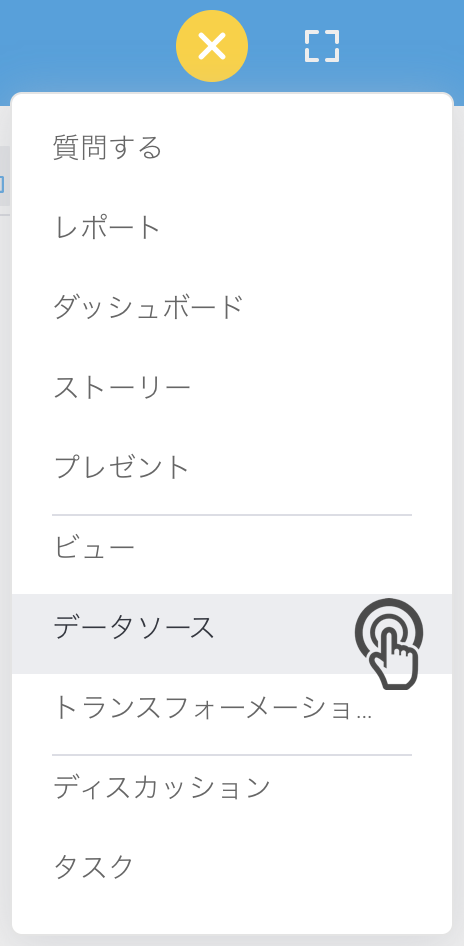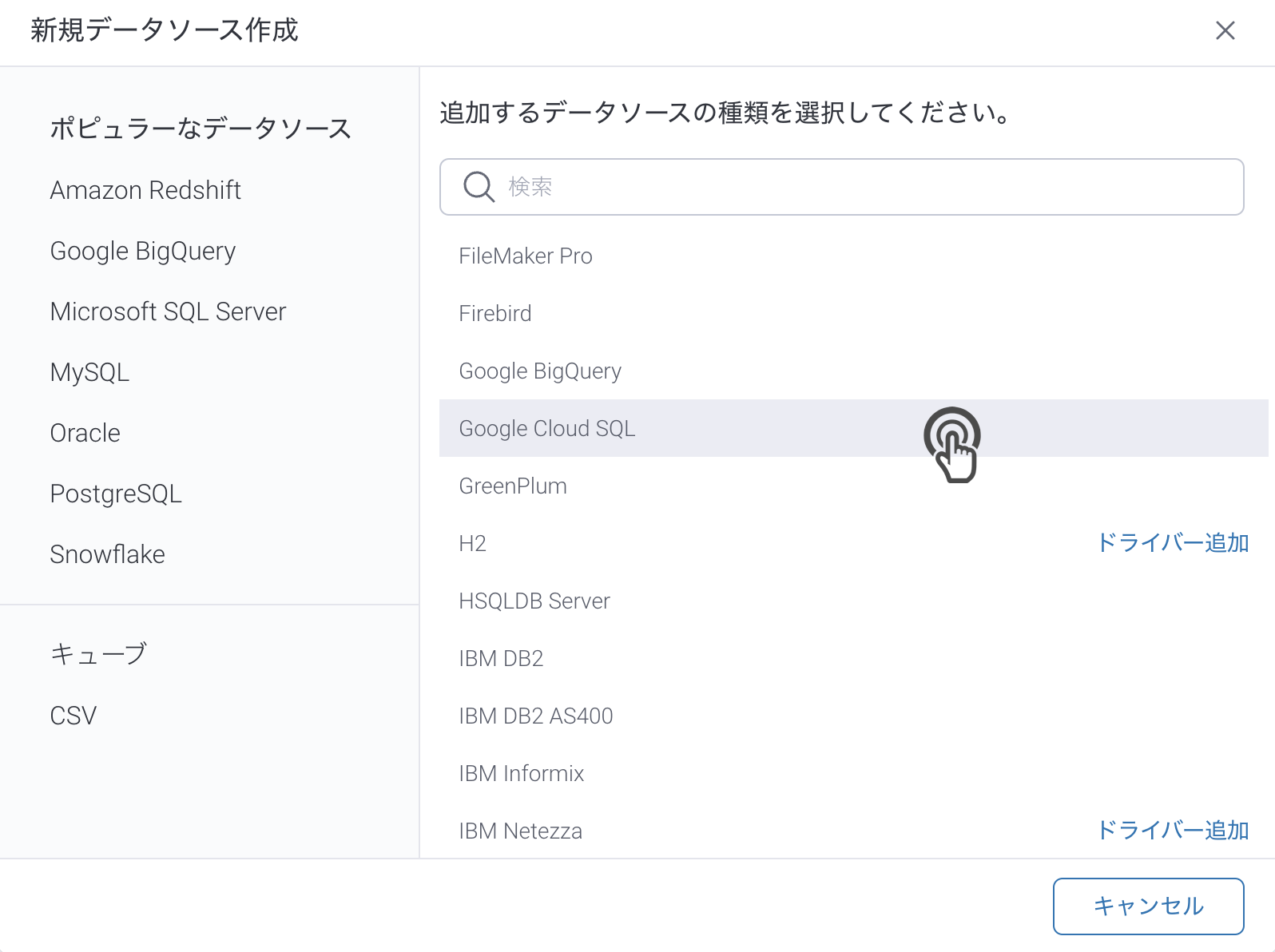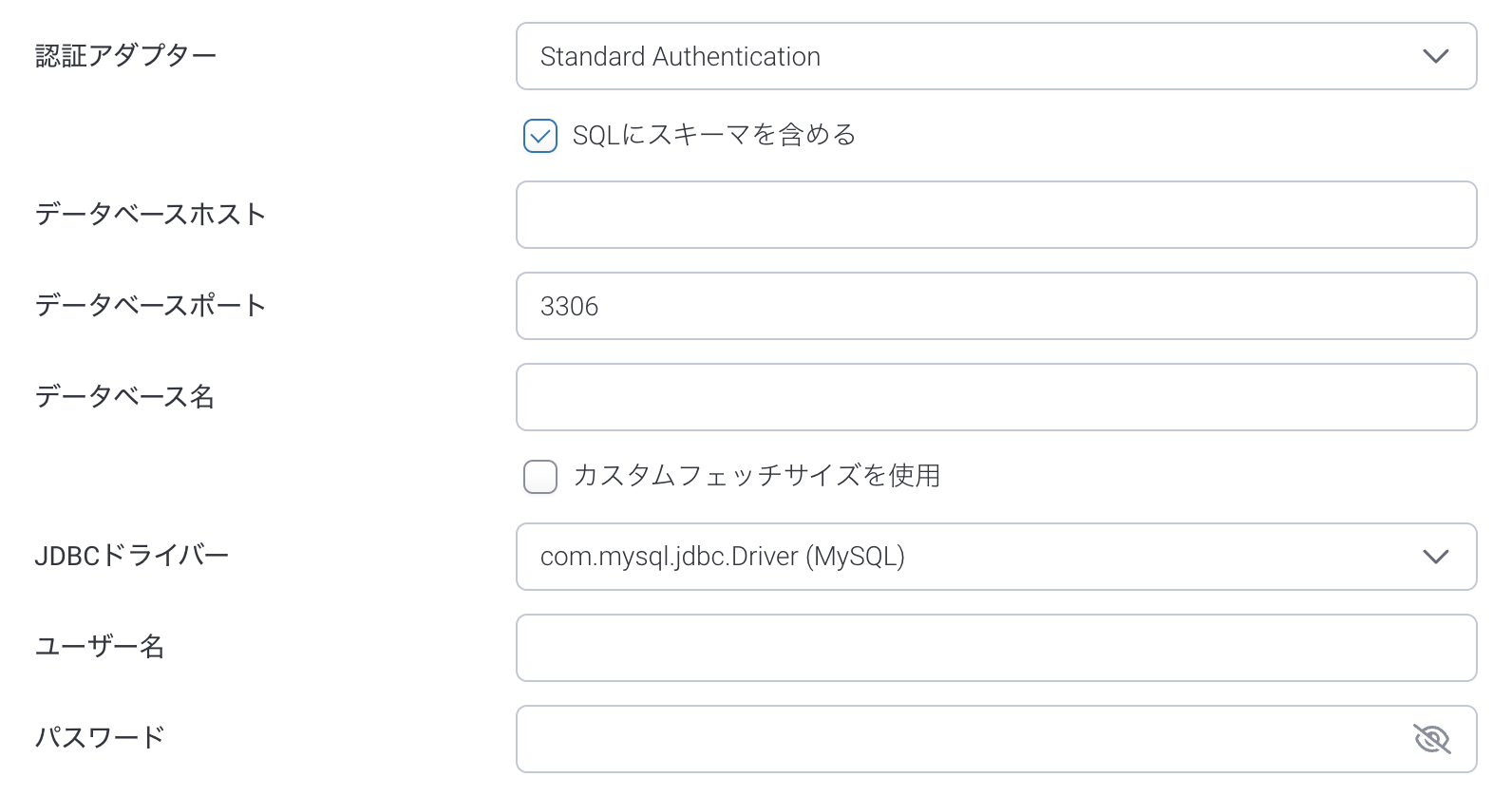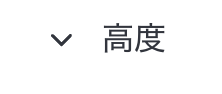Yellowfinは、ライセンス/ペイウォールの理由により、この接続に必要なドライバーを同梱していません。プラグイン管理またはデータソース接続の作成からドライバーを手作業でアップロードする必要があります。
YellowfinをGoogle Cloud SQLデータベースインスタンスに接続するには、以下の手順に従います。
- 作成ボタンをクリックし、データソースを選択します。
- データソース一覧からGoogle Cloud SQLを選択します。
- 新規データソース作成のポップアップが表示されたら、データベースの名前と説明 (オプション) を入力します。
- 接続文字: 接続文字を選択すると、一般JDBCデータソースと同じ機能を使用できます。
- 必要項目を入力します。
- 認証アダプター: データベースアダプターの認証方法を指定します。より詳細な情報は、高度な接続エディターを参照してください。
- SQLにスキーマを含めるチェックボックスにチェックを入れることで、SQLクエリーでデータベーステーブルを扱うときにスキーマ名を含めます。
- Google Cloud SQLインスタンスをホストするサーバのサーバ名またはIPアドレスを入力します。
- このデータベースのデフォルトのTCP/IPポート番号が自動的に表示されます。
- 必要なデータを含むデータベース名を入力します。
- クエリー実行後に結果全体を取得するのではなく、データベースから取得されるデータのロウ (行) 数を指定したい場合は、カスタムフェッチサイズを使用チェックボックスにチェックを入れます。フェッチサイズ項目で、ロウ (行) 数を指定します。これにより、Yellowfinのデータ処理速度が向上します。
- Yellowfinは、Google Cloud SQLデータベースと対応する適切なJDBCドライバーを自動的に選択します。
- データベースアカウントのユーザー名とパスワードを入力します。
- より詳細な設定が必要な場合は、高度な設定項目を展開します。
- 接続詳細情報の入力が完了すると、いくつかのオプションを使用することができます。
- 戻る: データベース選択画面に戻ります。
- キャンセル: 新規データソース作成ポップアップを閉じます。
- テスト接続: Yellowfinがデータソースに接続できるかどうかを確かめるために、入力した接続パラメーターのテストをすることができます。接続が確立されると、メッセージが表示され、接続を保存することができます。
- 保存: 接続を保存して、新規接続ポップアップを閉じ、以前いたページに戻ることができます。